Come vendere arte digitale e grafica online (il modo più semplice)
Pubblicato: 2022-07-22Vuoi vendere la tua arte digitale e grafica online?
Vendendo la tua arte come file scaricabili, puoi guadagnare senza dover pagare per la spedizione o la stampa professionale. Puoi anche vendere la stessa arte digitale o file grafico innumerevoli volte.
In questo articolo, ti mostreremo come puoi iniziare facilmente a vendere la tua arte digitale e grafica online utilizzando WordPress.
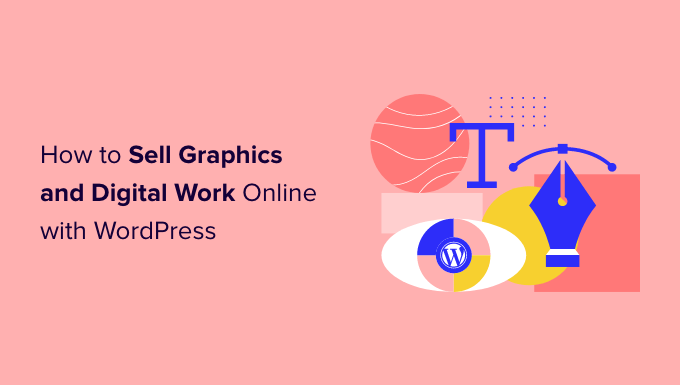
Perché vendere la tua arte digitale e grafica online?
Se sei un artista, ci sono molti modi per vendere il tuo lavoro online. Ad esempio, potresti creare un negozio di stampa su richiesta e trasformare la tua grafica in articoli di marca o stampe di alta qualità.
Tuttavia, sempre più artisti vendono le loro opere come download digitali piuttosto che come beni tangibili. Questi elementi possono includere raccolte di foto d'archivio, fogli di lavoro scaricabili, ebook, modelli e altro ancora.
La vendita di download digitali riduce i costi perché non devi pagare le spese di stampa e spedizione. Inoltre, non devi preoccuparti dell'archiviazione fisica, delle forniture o della gestione del tuo inventario. Tutto ciò significa che spendi meno tempo e sforzi per maggiori profitti.
Con questo in mente, vediamo come puoi vendere arte digitale e grafica online.
Quale piattaforma dovresti usare per vendere arte e grafica digitale?
Innanzitutto, dovrai scegliere una piattaforma di eCommerce che utilizzerai per vendere la tua arte e grafica come download digitali.
Una piattaforma di eCommerce è un software che utilizzerai per caricare la tua opera d'arte e quindi offrire quei file in vendita.
Sebbene sia possibile modificare la tua piattaforma di eCommerce in un secondo momento, farlo può essere dirompente per la tua attività. Per evitarlo, è importante scegliere con attenzione la tua piattaforma di eCommerce.
Per questo caso d'uso, dovresti scegliere una piattaforma progettata specificamente per la vendita di download digitali.
Ecco perché consigliamo di utilizzare WordPress e Easy Digital Downloads per vendere arte e grafica.
WordPress è il miglior costruttore di siti web al mondo. Alimenta oltre il 43% di tutti i siti Web su Internet, inclusi milioni di siti Web in cui le persone vendono download digitali. WordPress ti dà il pieno controllo sul tuo sito Web, quindi è facile progettare un sito bello e accattivante in cui mostrare il tuo lavoro.
Easy Digital Downloads è il miglior plugin di eCommerce per WordPress per vendere prodotti digitali. In effetti, utilizziamo noi stessi il plug-in per vendere molti dei nostri plug-in WordPress premium.
Con WordPress e Easy Digital Downloads, puoi vendere tutti i prodotti che desideri senza pagare commissioni di transazione elevate. Ciò offre a WordPress e Easy Digital Downloads un enorme vantaggio rispetto ad altre piattaforme come Sellfy, Gumroad, Sendowl e WooCommerce.
Detto questo, diamo un'occhiata a come creare facilmente un sito WordPress con Easy Digital Downloads, in modo da poter iniziare a vendere la tua grafica digitale e grafica online.
Passaggio 1. Configurazione del tuo sito Web WordPress
Prima di iniziare a creare il tuo sito Web WordPress, è importante sapere che esistono due tipi di software WordPress, WordPress.org e WordPress.com.
Utilizzeremo WordPress.org, noto anche come WordPress self-hosted, perché ha più funzionalità e flessibilità. Per un confronto dettagliato, puoi consultare la nostra guida sulla differenza tra WordPress.com e WordPress.org.
Per iniziare a vendere arte digitale e grafica con WordPress, per prima cosa avrai bisogno di un nome di dominio (come www.wpbeginner.com). Se non hai già in mente un nome, puoi consultare la nostra guida su come scegliere il miglior nome di dominio.
Avrai anche bisogno di un web hosting, dove sono archiviati i file del tuo sito web online, e di un certificato SSL in modo da poter accettare in modo sicuro pagamenti con carta di credito sul tuo sito WordPress.
Un nome di dominio in genere costa $ 14,99/anno e i costi di hosting partono da $ 7,99/mese. Il prezzo di un certificato SSL varia a seconda di dove si acquista il certificato. Tuttavia, puoi aspettarti di pagare tra $ 50-200 all'anno per un certificato SSL.
Come puoi vedere, l'hosting e la sicurezza sono costosi, soprattutto per gli artisti che sono appena agli inizi.
Per fortuna, uno dei nostri provider di hosting più consigliati, SiteGround, offre un enorme sconto del 73% sul proprio hosting gestito per Easy Digital Downloads. Viene fornito con un certificato SSL gratuito, Easy Digital Downloads preinstallato e tutte le funzionalità di ottimizzazione di cui hai bisogno.
Puoi iniziare con meno di $ 4 al mese.
Andiamo avanti e spieghiamo come acquistare il tuo nome di dominio, web hosting e il tuo certificato SSL.
Innanzitutto, dovrai andare al sito Web SiteGround e fare clic sul pulsante Ottieni piano.
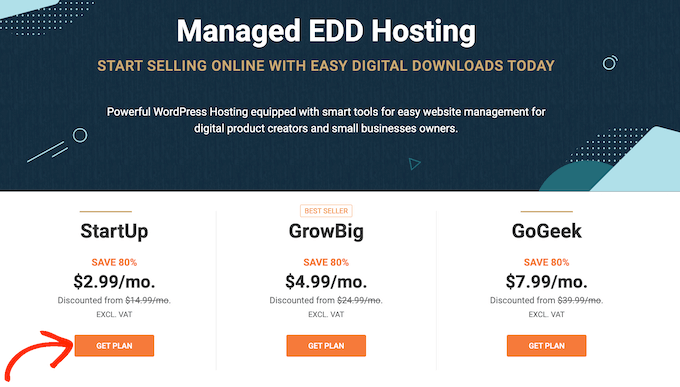
Successivamente, SiteGround ti chiederà di inserire un nome di dominio per il tuo sito Web e ti mostreranno anche alcuni extra opzionali che puoi acquistare.
Non devi preoccuparti degli extra a questo punto perché puoi sempre aggiungerli in un secondo momento se lo desideri, quindi ti consigliamo di saltare questo passaggio.
Dopodiché, devi solo inserire i tuoi dati di pagamento per completare l'acquisto.
Riceverai presto un'e-mail con i dettagli su come accedere al tuo nuovo account. Una volta effettuato l'accesso, vedrai due pulsanti nella scheda Siti Web: Site Tools e WordPress Admin.
Site Tools è la dashboard di hosting del tuo sito Web in cui puoi gestire tutto ciò che riguarda il tuo sito, come la configurazione delle tue e-mail.
Facendo clic sul pulsante "WordPress Admin" si accede al sito WordPress appena installato che ha già Easy Digital Downloads preinstallato per te.
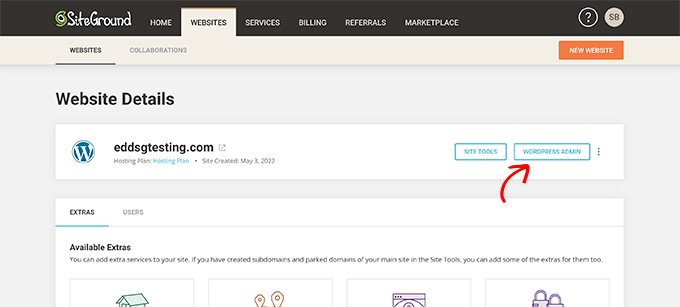
Questo ti porterà a una schermata in cui puoi accedere alla dashboard di WordPress.
Qui, digita semplicemente il nome utente e la password che hai creato, quindi fai clic su "Accedi".
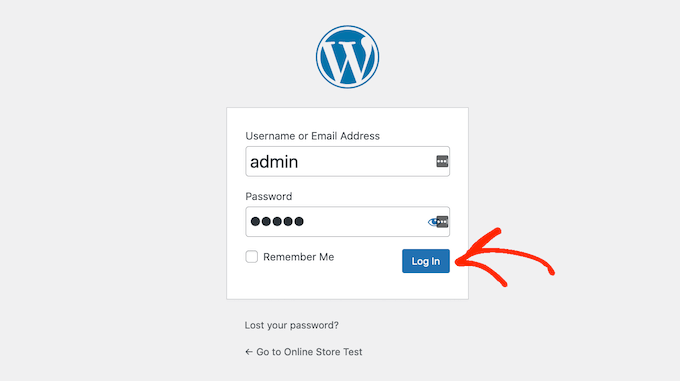
Ora sei pronto per iniziare a creare un negozio online per vendere la tua arte e grafica digitale.
Stai utilizzando un servizio di hosting di siti Web WordPress diverso come Bluehost, Hostinger, HostGator o WP Engine? Quindi puoi consultare la nostra guida su come installare WordPress per istruzioni dettagliate per quei provider di hosting.
Passaggio 2. Configurazione del plug-in eCommerce
Se stai utilizzando SiteGround, Easy Digital Downloads è già preinstallato.
Se stai utilizzando un provider di hosting diverso, dovrai installare e attivare il plug-in Easy Digital Downloads. Se hai bisogno di aiuto, consulta la nostra guida su come installare un plugin per WordPress.
Una volta che hai accesso al plug-in Easy Digital Download, vai su Download »Impostazioni .
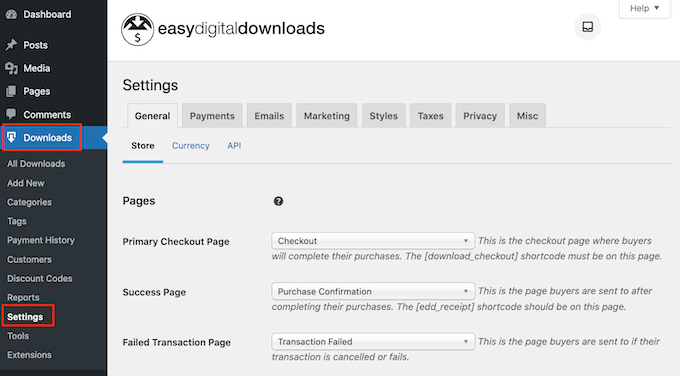
Innanzitutto, imposterai la posizione del tuo negozio.
Potresti pianificare di vendere la tua arte e grafica solo come download digitali, ma Easy Digital Downloads utilizzerà comunque la tua posizione per compilare automaticamente alcuni campi quando un visitatore effettua un acquisto.
Può anche utilizzare la tua posizione per calcolare l'imposta sulle vendite.
Per aggiungere la tua posizione, apri semplicemente il menu a discesa "Paese di base". Puoi quindi scegliere dove ha sede la tua attività.
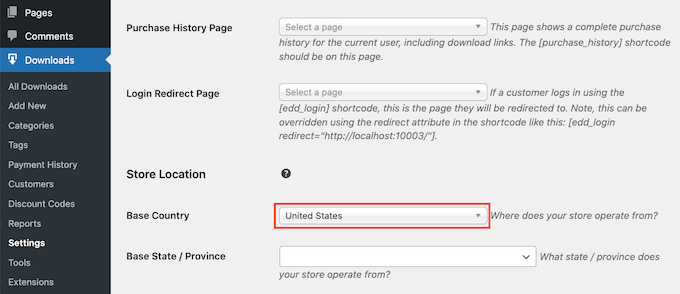
Quindi, trova il campo "Stato base/Provincia".
Qui puoi aprire il menu a discesa e scegliere lo stato o la provincia in cui opera il tuo negozio.
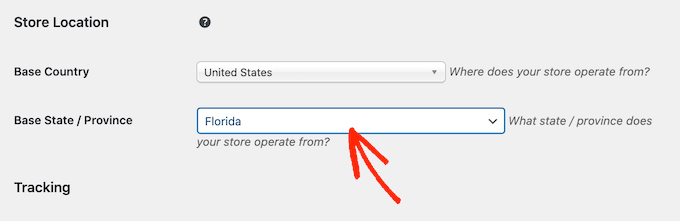
Quando sei soddisfatto delle informazioni che hai inserito, fai clic sul pulsante "Salva modifiche" per salvare le modifiche.
Passaggio 3. Aggiunta di un gateway di pagamento a WordPress
Quando vendi arte digitale e grafica online, avrai bisogno di un modo per accettare pagamenti di credito dai tuoi clienti.
Per impostazione predefinita, Easy Digital Downloads supporta i gateway di pagamento più diffusi tra cui Stripe, PayPal e Amazon Payments.
Vuoi invece utilizzare un gateway di pagamento diverso? Puoi aggiungere opzioni di pagamento extra utilizzando le estensioni Easy Digital Download.
Per aggiungere gateway di pagamento al tuo sito web, vai avanti e fai clic sulla scheda "Pagamenti". Quindi assicurati che la scheda "Gateway" sia selezionata.
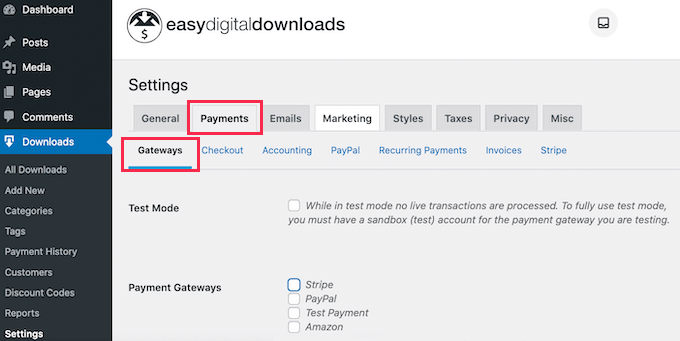
Nella sezione Gateway di pagamento, seleziona la casella per ciascuno dei gateway che desideri aggiungere al tuo sito web.
Se controlli più di un metodo di pagamento, dovrai scegliere un gateway predefinito. Questo gateway di pagamento verrà selezionato automaticamente quando il visitatore arriva alla tua pagina di pagamento.
Puoi utilizzare qualsiasi gateway tu voglia, ma Stripe può accettare carte di credito così come Apple Pay e Google Pay. Con questo in mente, potresti voler utilizzare Stripe come gateway di pagamento predefinito.
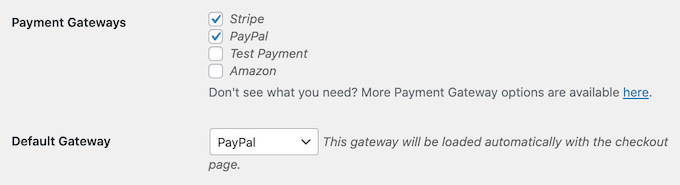
Dopo aver selezionato uno o più gateway di pagamento, fare clic sul pulsante "Salva modifiche".
Ora avrai accesso a nuove schede in cui puoi configurare ciascuno dei tuoi gateway di pagamento separati.
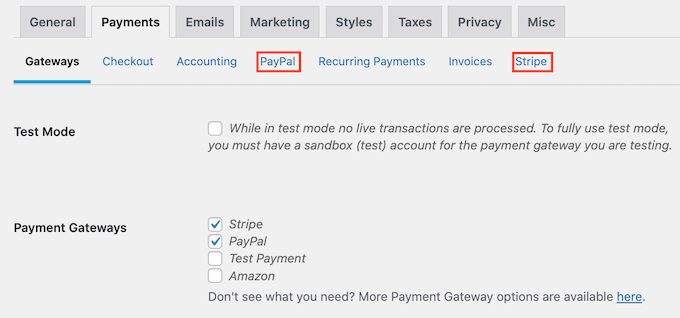
Il processo di configurazione del gateway di pagamento sarà leggermente diverso a seconda del gateway che stai utilizzando, ma Easy Digital Downloads ti guiderà attraverso il processo.
Diamo un'occhiata a Stripe come esempio.
Per configurare Stripe, seleziona semplicemente la scheda "Stripe" e quindi fai clic su "Connetti con Stripe".
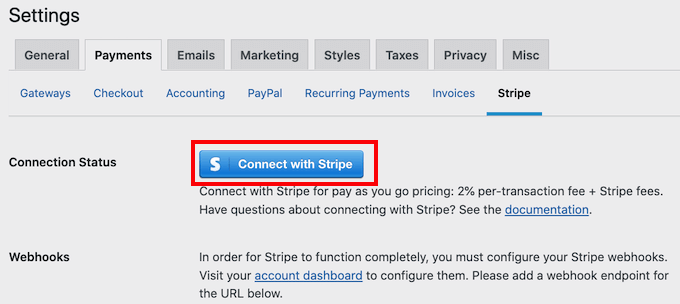
Questo avvia una procedura guidata di configurazione che ti guiderà attraverso il processo di configurazione di Stripe come gateway di pagamento.
Se stai utilizzando più gateway di pagamento, dovrai ripetere questi passaggi per configurare ciascun gateway separatamente.
Per impostazione predefinita Easy Digital Downloads mostra tutti i tuoi prezzi in dollari USA. Dopo aver impostato il gateway di pagamento, potresti voler cambiare la valuta utilizzata sul tuo sito web.
Per mostrare i tuoi prezzi in qualsiasi valuta diversa dal dollaro USA, fai clic sulla scheda "Valuta".
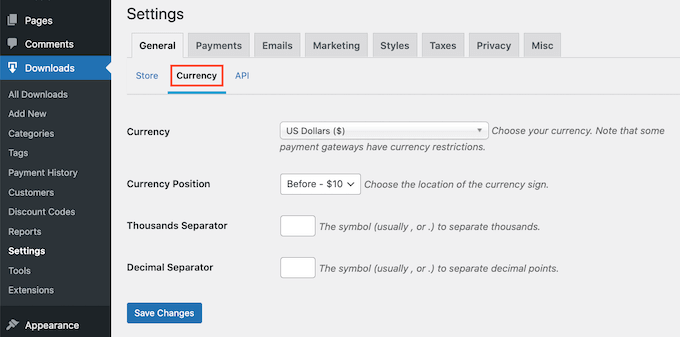
Quindi, apri il menu a discesa "Valuta". Ora puoi scegliere la valuta che desideri utilizzare sul tuo sito web.
Tieni presente che alcuni gateway di pagamento potrebbero non accettare tutte le valute. Se non sei sicuro, puoi sempre controllare il sito Web del gateway di pagamento scelto. La maggior parte ha un elenco di valute che supporta.
Quando sei soddisfatto delle impostazioni della valuta, fai clic sul pulsante "Salva modifiche" nella parte inferiore dello schermo.
Passaggio 4. Trasforma la tua arte digitale in un prodotto scaricabile
Dopo aver impostato almeno un gateway di pagamento, sei pronto per creare il tuo primo prodotto digitale. Può trattarsi di qualsiasi arte digitale o file grafico che desideri vendere online.
Per creare un prodotto digitale, vai su Download »Aggiungi nuovo .
Ora puoi digitare un nome per il prodotto nel campo "Inserisci il nome del download qui". Questo verrà mostrato sulla pagina del prodotto, quindi ti consigliamo di utilizzare qualcosa che catturi l'attenzione del visitatore e descriva accuratamente la tua grafica o grafica digitale.
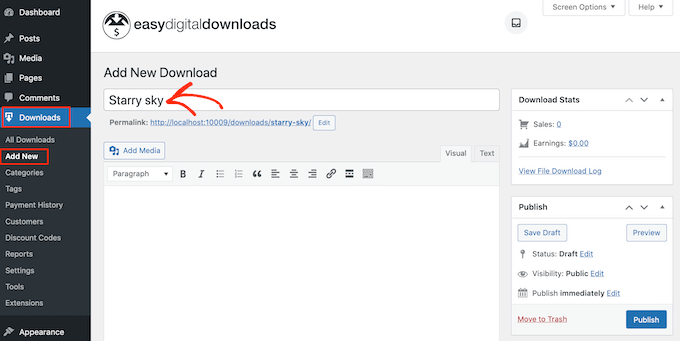
Quindi, digita la descrizione che apparirà su questa pagina del prodotto. Ti consigliamo di fornire ai visitatori tutte le informazioni di cui hanno bisogno per decidere se questo prodotto è adatto a loro.
Ad esempio, potresti includere le dimensioni e la risoluzione dell'immagine. Potresti anche parlare della licenza del prodotto e di come il cliente può utilizzare la grafica dopo averlo acquistato.
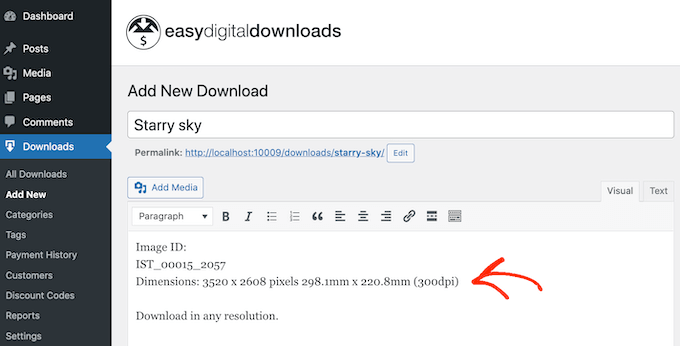
Molti negozi online e siti Web utilizzano categorie di prodotti e tag per aiutare gli acquirenti a trovare ciò che stanno cercando. Queste categorie e tag possono anche incoraggiare i visitatori a esplorare la grafica correlata e i prodotti di arte digitale, che possono farti aumentare le vendite.
Puoi creare nuove categorie e tag nella casella Scarica categorie e Scarica tag. Per saperne di più, consulta la nostra guida passo passo su come aggiungere categorie e tag per le pagine di WordPress.
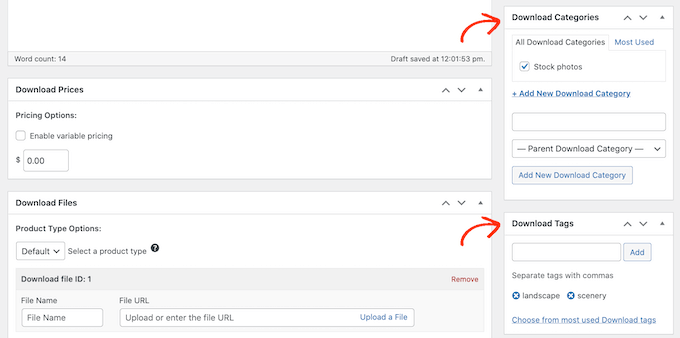
Successivamente, ti consigliamo di impostare un prezzo scorrendo fino alla sezione Scarica Prezzi.
Qui, digita quanto pagheranno i visitatori per scaricare questa grafica o opera d'arte digitale.
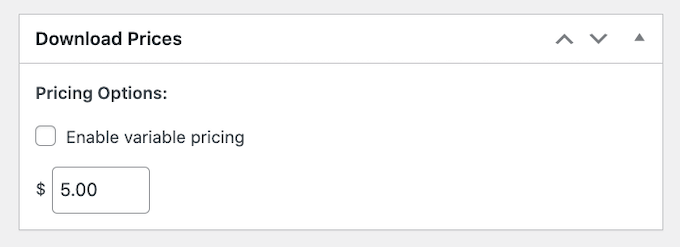
Ora sei pronto per caricare il file immagine che vuoi vendere. Quando si tratta di immagini, WordPress supporta i formati gif, heic, jpeg, png e webp.
Suggerimento per professionisti: se desideri vendere arte digitale e grafica in un tipo di file che WordPress non supporta, consulta la nostra guida su come consentire tipi di file aggiuntivi in WordPress.
Per aggiungere il tuo file scaricabile, scorri semplicemente fino alla sezione Download Files.
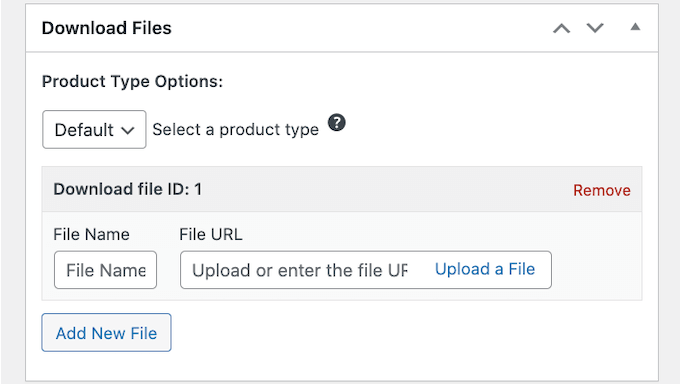
Nel campo Nome file, digita un nome per il file che gli acquirenti riceveranno al momento dell'acquisto. Quindi, fai semplicemente clic su "Carica un file" a destra del campo "URL file".
Ora puoi scegliere qualsiasi immagine dalla libreria multimediale di WordPress oppure puoi caricare un nuovo file dal tuo computer.
Infine, dovrai aggiungere un'immagine del prodotto.
Quando vendi arte digitale e grafica, non vuoi che le persone rubino il tuo lavoro senza pagare. Per questo motivo, non consigliamo di utilizzare la grafica o la grafica digitale originale come immagine del prodotto.
Un'opzione consiste nell'utilizzare una versione a risoluzione inferiore dell'immagine. Un altro è aggiungere una filigrana alla grafica originale. Oppure puoi fare entrambe le cose.
Se crei una filigrana utilizzando un software di web design, assicurati di mostrare questa filigrana in una posizione che non è facile da ritagliare.
Molti artisti posizionano la loro filigrana al centro dell'immagine, oppure usano la filigrana in uno schema ripetuto che copre l'intero prodotto.
Una terza opzione è creare un'anteprima di come l'acquirente potrebbe utilizzare la tua arte digitale o grafica. Ad esempio, potresti mostrare il tuo lavoro sullo schermo di un telefono cellulare mock-up o su un display di marketing. Fornire un contesto come questo può incoraggiare gli acquirenti ad acquistare il tuo prodotto.
Per aggiungere un'immagine del prodotto, scorri fino alla sezione Scarica immagine e quindi fai clic sul collegamento "Imposta immagine di download".
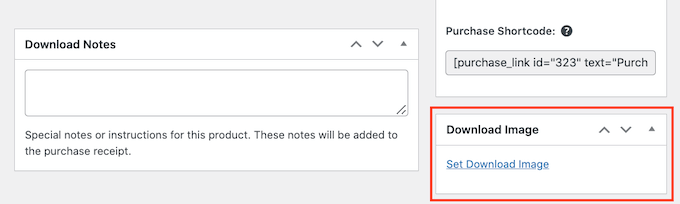
Questo avvia la libreria multimediale di WordPress in cui puoi scegliere un'immagine o caricare un nuovo file dal tuo computer.

Quando sei soddisfatto del tuo download digitale, fai clic sul pulsante Pubblica per renderlo attivo.
Passaggio 5. Personalizzazione delle e-mail di download digitali
Ogni volta che qualcuno acquista un download digitale dal tuo sito Web, Easy Digital Downloads invierà un'e-mail a quella persona.
Questa email ha un link che il cliente può utilizzare per scaricare il file di arte digitale o la grafica che ha appena acquistato, come puoi vedere nell'immagine seguente.
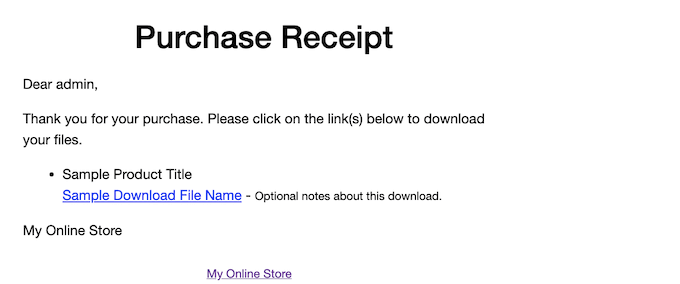
Sebbene questa e-mail contenga tutto ciò di cui il cliente ha bisogno per accedere al proprio download, è una buona idea personalizzarla. Ad esempio, potresti aiutare la tua email a distinguersi aggiungendo il tuo logo e il tuo marchio.
Per personalizzare l'e-mail predefinita, vai su Download »Impostazioni . Quindi fare clic sulla scheda "E-mail".
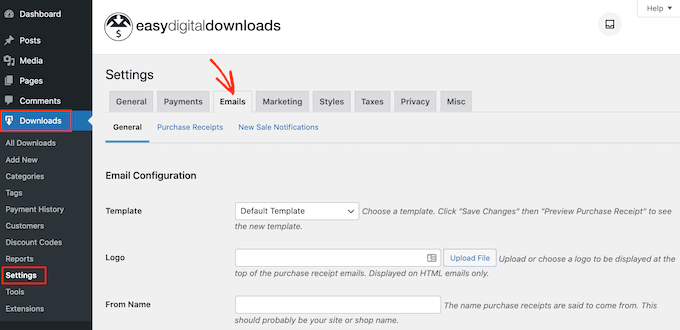
Potresti iniziare aggiungendo un logo all'e-mail di conferma dell'acquisto.
Questo logo viene visualizzato nella parte superiore delle e-mail di ricevuta di acquisto, in modo che i tuoi clienti possano vedere chiaramente da chi proviene questa e-mail.
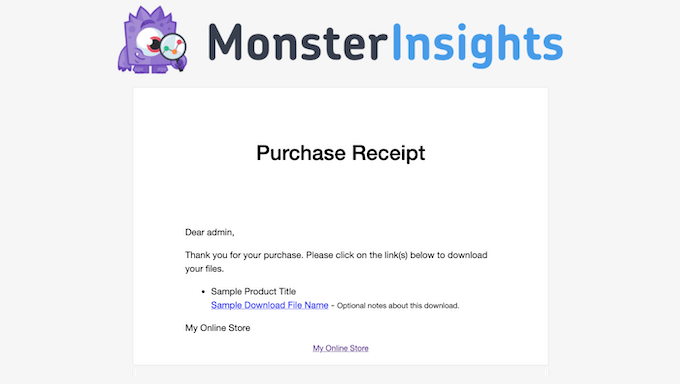
Per aggiungere un logo, fai clic sul pulsante "Carica file". Ora puoi scegliere un'immagine dalla libreria multimediale di WordPress o caricare un file dal tuo computer.
Puoi anche aggiungere un "Da nome". Questo nome apparirà nella posta in arrivo del cliente, quindi ti consigliamo di utilizzare qualcosa che il cliente riconoscerà, come il nome del tuo sito web o della società di progettazione.
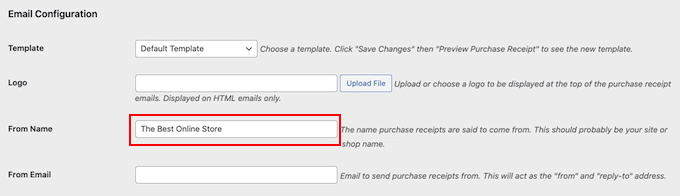
Dovrai anche aggiungere un "Da e-mail", che fungerà da indirizzo "da" e "rispondi a".
Alcuni clienti potrebbero rispondere all'e-mail di ricevuta di acquisto. Ad esempio, se hanno problemi a scaricare il file, potrebbero contattarti facendo semplicemente clic su "Rispondi". Con questo in mente, ti consigliamo di utilizzare un indirizzo email professionale che controlli frequentemente.
Dopo aver apportato queste modifiche, fai clic sulla scheda "Ricevute di acquisto".
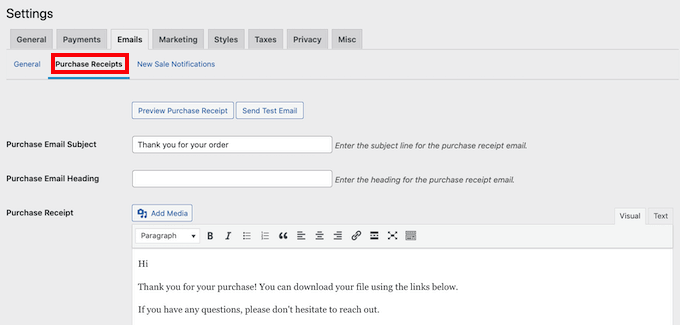
In questa schermata, puoi digitare l'oggetto di un'e-mail, aggiungere un'intestazione e anche modificare il testo del corpo dell'e-mail.
Puoi semplicemente digitare il testo che desideri inviare a ogni cliente. Tuttavia, puoi creare e-mail più utili e personalizzate utilizzando la funzione Easy Digital Download, Email condizionali.
Le e-mail condizionali utilizzano i cosiddetti "tag modello" per personalizzare i tuoi messaggi. Questi tag modello cambiano in base a fattori come il nome dell'acquirente e quanto ha pagato per il download digitale. Ogni volta che Easy Digital Downloads invia un'e-mail, sostituirà automaticamente i tag del modello con valori reali.
Vedrai tutti i diversi tag che puoi utilizzare nelle e-mail condizionali nella parte inferiore della scheda "Ricevute di acquisto".
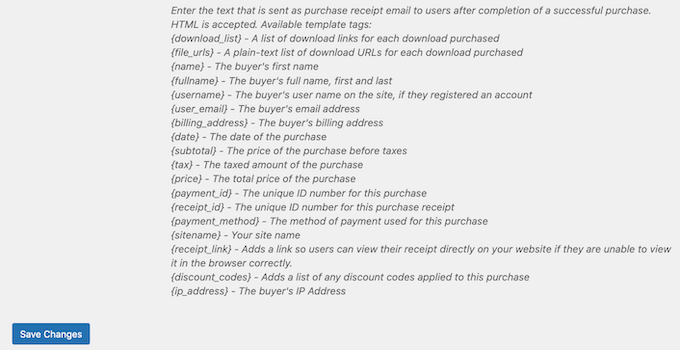
Quando hai finito di apportare modifiche, potresti voler inviare un'email di prova in modo da poter vedere come apparirà il messaggio ai tuoi clienti.
Per fare ciò, fai semplicemente clic sul pulsante "Invia e-mail di prova" e Easy Digital Downloads invierà un'e-mail al tuo indirizzo e-mail di amministratore.
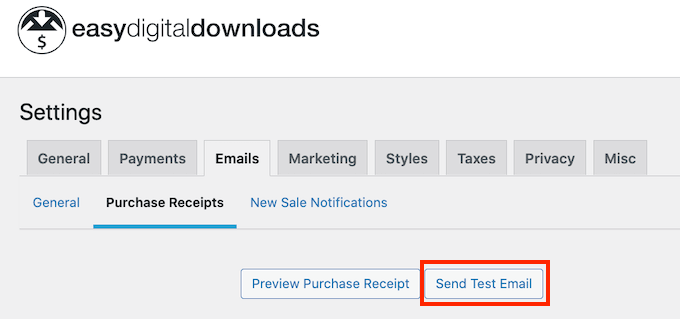
Hai cliccato sul pulsante "Invia e-mail di prova" ma non hai un'e-mail di prova? Forse il tuo sito non invia le email correttamente. Se i clienti non ricevono e-mail di conferma dell'acquisto, non saranno in grado di scaricare la tua arte digitale e grafica.
Con questo in mente, puoi seguire la nostra guida su come risolvere il problema di WordPress che non invia e-mail per assicurarti che le tue e-mail raggiungano i tuoi clienti. Puoi anche dare un'occhiata a WP Mail SMTP, la nostra soluzione ai problemi di posta elettronica di WordPress.
Quando sei soddisfatto dell'aspetto dell'e-mail di ricevuta di acquisto, puoi andare avanti e fare clic sul pulsante "Salva modifiche".
Passaggio 6. Metti alla prova il tuo download digitale
Dopo aver creato il tuo primo prodotto Easy Digital Downloads e personalizzato le email di acquisto, è una buona idea verificare che i visitatori possano acquistarlo senza problemi.
Prima di effettuare un acquisto di prova, è importante attivare Easy Digital Download in modalità di prova. Ciò ti consente di testare il processo di acquisto senza dover digitare i dati della tua carta di credito o di debito.
Per mettere il tuo sito in modalità test, puoi andare su Download »Impostazioni e fare clic sulla scheda "Pagamenti".
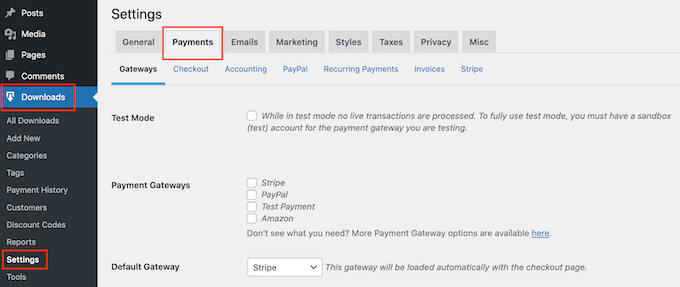
In "Gateway", vorrai abilitare la "Modalità test" selezionando la prima casella.
Quindi, trova la voce "Gateway di pagamento" e seleziona la casella "Pagamento di prova" a destra. Infine, apri il menu a discesa "Gateway predefinito" e scegli "Pagamento di prova".
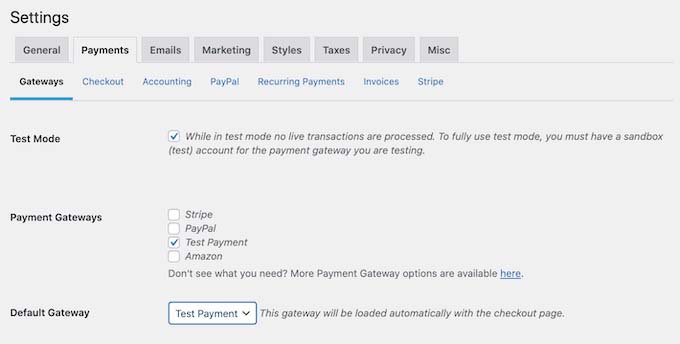
Successivamente, scorri fino alla parte inferiore dello schermo e fai clic su "Salva modifiche".
Ora che sei in modalità test, vai su Download »Tutti i download . Qui, trova il prodotto che desideri testare e fai clic sul relativo collegamento "Visualizza".
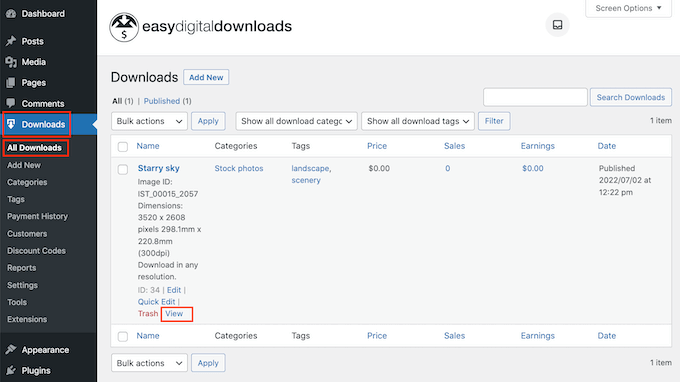
Si apre la pagina del prodotto in cui gli acquirenti possono acquistare questo download digitale.
Per effettuare un acquisto di prova, vai avanti e fai clic sul pulsante "Acquista".
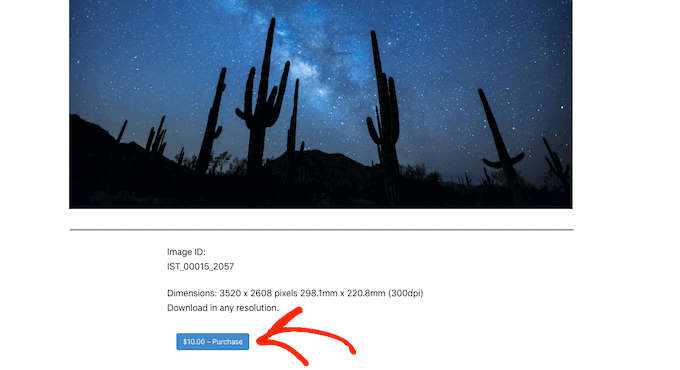
Easy Digital Downloads aggiungerà ora questo articolo al carrello.
Dopodiché, è il momento di fare clic sul pulsante "Checkout".
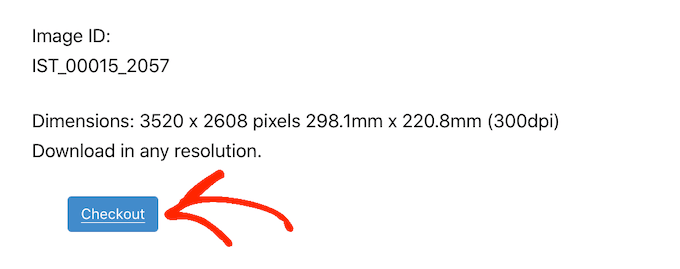
Dato che siamo in modalità test, puoi semplicemente digitare il tuo indirizzo e-mail e il tuo nome, quindi fare clic su "Acquista".
Non è necessario inserire alcuna informazione di pagamento.
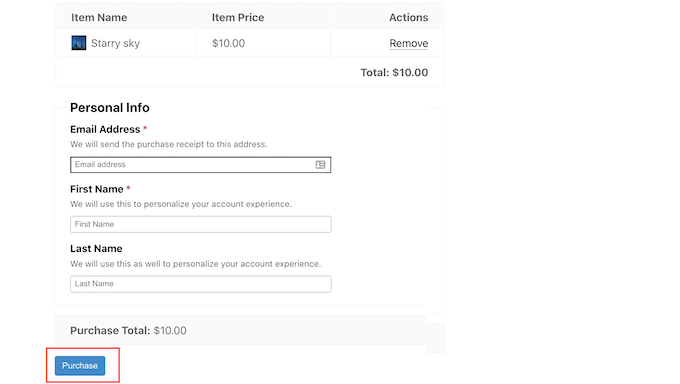
Dopo pochi istanti, riceverai un'e-mail di conferma dell'acquisto contenente un link per scaricare il tuo file.
Se tutto funziona e puoi accedere al tuo file, puoi aggiungere più prodotti digitali al tuo sito ripetendo lo stesso processo descritto sopra.
Una volta completato il test, non dimenticare di portare il tuo sito fuori dalla modalità di test in modo da poter accettare pagamenti dai tuoi visitatori.
Per farlo, vai semplicemente su Download » Impostazioni » Pagamenti . Puoi quindi deselezionare "Modalità test" nelle impostazioni del gateway di pagamento.
Passaggio 7. Selezione e personalizzazione del tema WordPress
I temi controllano l'aspetto del tuo sito Web WordPress inclusi i colori, il layout e i caratteri. Il tuo tema è il volto del tuo sito WordPress e gioca un ruolo importante nel modo in cui i visitatori vedono il tuo marchio.
Ci sono migliaia di diversi temi WordPress gratuiti e premium tra cui scegliere. Vuoi assicurarti di scegliere un tema WordPress di alta qualità che abbia un bell'aspetto e abbia esattamente le funzionalità di cui hai bisogno.
Per aiutarti a fare la scelta giusta, abbiamo messo insieme un elenco dei temi WordPress più popolari. La nostra prima scelta è il tema Astra poiché è completamente compatibile con Easy Digital Downloads, gratuito per iniziare e completamente personalizzabile.
Dopo aver scelto un tema, puoi vedere la nostra guida su come installare un tema WordPress.
In alternativa, puoi creare il tuo tema personalizzato da zero con SeedProd. È il miglior generatore di temi WordPress drag and drop sul mercato, utilizzato da oltre 1 milione di siti Web.
SeedProd include anche molti modelli già pronti e progettati professionalmente. Questi modelli includono layout perfetti per promuovere elementi grafici come foto d'archivio, fogli di lavoro ed ebook.
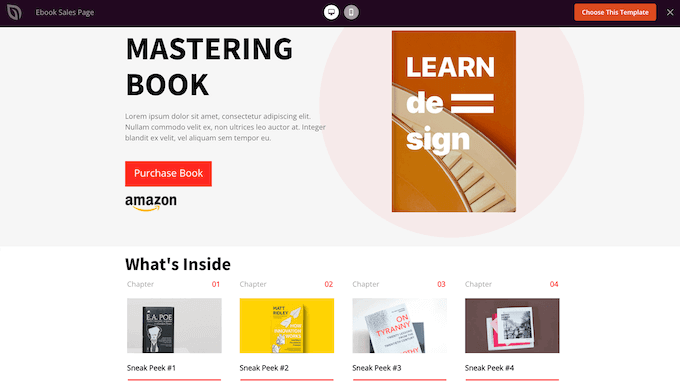
Per maggiori dettagli, consulta la nostra guida su come creare un tema WordPress personalizzato (nessuna codifica necessaria).
Passaggio 8. Promuovi i tuoi download digitali
Se hai intenzione di vendere la tua arte digitale e grafica sul tuo nuovo sito, dovrai indirizzare il traffico verso le tue diverse pagine di prodotto.
Ciò potrebbe significare aggiungere una pagina di prodotto al menu del tuo sito web. Potresti anche creare una pagina di vendita per pubblicizzare i tuoi prodotti digitali e quindi includere collegamenti a diversi prodotti che citi in modo che i visitatori possano verificarli.
Abbiamo anche visto artisti digitali creare un blog in cui scrivono del loro lavoro, condividono consigli e guide "come fare" e trattano altri argomenti rilevanti. Questi post sono il luogo perfetto per includere collegamenti a qualsiasi arte digitale e grafica pertinente che i lettori possono acquistare.
Indipendentemente da come promuovi un prodotto, dovrai conoscerne l'URL.
Per trovare questo collegamento, vai su Download » Tutti i download . È quindi possibile trovare il prodotto a cui si desidera collegarsi e fare clic sul collegamento "Modifica".
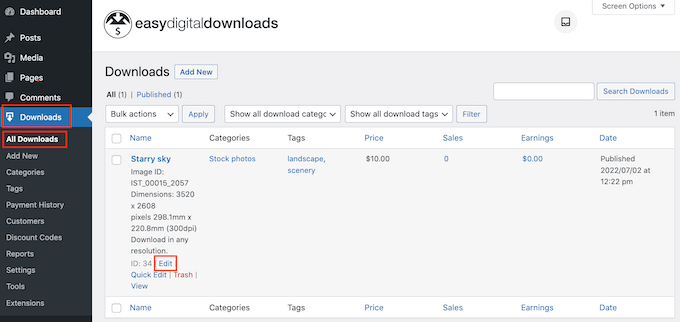
Troverai l'URL direttamente sotto il titolo del prodotto.
Ora puoi collegarti a questa pagina del prodotto da qualsiasi area del tuo sito Web, semplicemente utilizzando questo URL. Per saperne di più, consulta la nostra guida passo passo su come aggiungere un collegamento in WordPress.
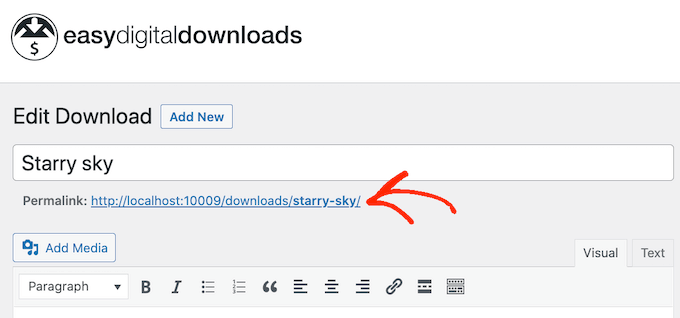
Easy Digital Downloads crea anche un unico pulsante "Acquista" per ogni prodotto. Puoi aggiungere questo pulsante a qualsiasi pagina, post o area pronta per il widget. In questo modo, il visitatore può acquistare un prodotto specifico da qualsiasi pagina del tuo sito web.
Quando il visitatore fa clic su questo pulsante, aggiungerà quell'articolo al carrello. In questo modo i visitatori possono avviare il processo di acquisto da qualsiasi luogo senza dover visitare la pagina individuale del prodotto.
Puoi aggiungere questo pulsante al tuo sito utilizzando uno shortcode che Easy Digital Downloads crea automaticamente.
Per ottenere lo shortcode di un prodotto, scorri semplicemente fino alla sezione Impostazioni di download. Puoi quindi copiare il testo nel campo "Acquista shortcode".
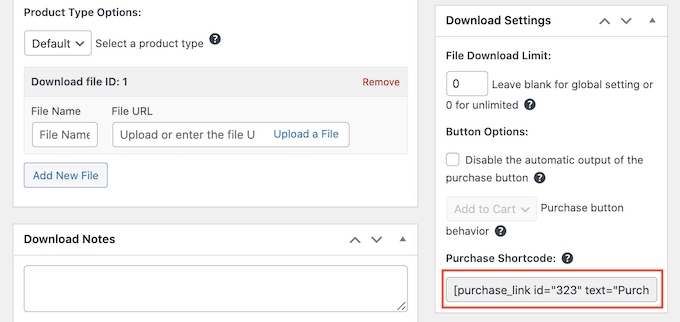
Ora puoi aggiungere lo shortcode a qualsiasi post o pagina, o anche a un'area pronta per i widget come la barra laterale del tuo sito web. Per maggiori dettagli su come posizionare lo shortcode, puoi consultare la nostra guida su come aggiungere uno shortcode in WordPress.
Puoi provarlo incollando lo shortcode copiato in un post o in una pagina del blog, quindi dovresti vedere un pulsante "Acquista" nell'area dei contenuti.
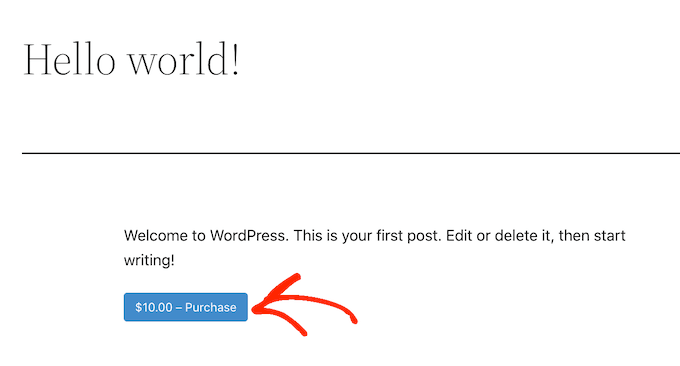
Se i tuoi visitatori fanno clic su questo pulsante, si trasformerà in un pulsante "Checkout". Per completare l'acquisto, i tuoi utenti faranno nuovamente clic su di esso per andare a una pagina di pagamento in cui possono inserire le informazioni di pagamento e acquistare la tua arte digitale o grafica.
BONUS – Strumenti per vendere più arte e grafica digitale
Esistono 2 modi principali per vendere più opere d'arte: attirare più traffico sul tuo sito Web e convincere più visitatori del tuo sito Web a completare un acquisto.
È qui che entrano in gioco i plugin di WordPress.
Ecco alcune delle nostre scelte migliori per i plug-in che possono aiutarti a ottenere più traffico e vendere più opere d'arte e grafica:
Domande frequenti sulla vendita di arte digitale e grafica online
Molti dei nostri lettori ci hanno contattato con domande sulla vendita della loro arte digitale e grafica. Abbiamo cercato di rispondere ad alcune delle domande più frequenti di seguito.
Dove posso vendere la mia arte digitale online?
Ci sono molte piattaforme, negozi e mercati digitali in cui puoi caricare la tua arte digitale e venderla.
Alcune scelte popolari tra gli artisti includono Etsy, Amazon e Fine Art America.
Molte di queste piattaforme hanno già un vasto pubblico. Caricando il tuo lavoro su questi siti, hai un pubblico esistente di persone che utilizzano la piattaforma.
Tuttavia, molti di questi mercati e siti Web prendono una percentuale di ogni vendita effettuata e alcuni addirittura addebitano commissioni anticipate. Per aumentare i tuoi profitti, ti consigliamo invece di creare il tuo sito web.
In questo modo avrai il controllo completo sul tuo marchio e otterrai tutti i profitti da ogni vendita digitale.
Quanto costa creare un sito web per la mia arte digitale?
Aprire un negozio digitale è molto più semplice ed economico che aprire un negozio fisico.
Puoi iniziare con SiteGround EDD Hosting per $ 5 al mese e utilizzare plugin e temi gratuiti per limitare i costi. Raccomandiamo sempre un modello di business in cui inizi in piccolo. In questo modo, puoi spendere più soldi mentre crei il tuo pubblico e inizi a vendere più arte e grafica digitale.
Utilizzando Easy Digital Downloads per vendere la tua opera d'arte, puoi evitare molti dei costi iniziali e delle commissioni intermedie che generalmente ricevi quando vendi tramite un mercato online come Etsy. Invece, devi solo pagare le commissioni di transazione con carta di credito standard del settore.
Per ulteriori informazioni, consulta il nostro articolo su quanto costa creare un sito Web WordPress.
Posso vendere anche prodotti fisici?
Ad un certo punto, potresti voler vendere prodotti fisici. Ad esempio, potresti creare merce con la tua grafica o vendere la tua arte digitale come stampe incorniciate.
Nonostante il nome, Easy Digital Downloads è anche in grado di vendere prodotti fisici. C'è anche un componente aggiuntivo Simple Shipping che aggiunge funzionalità di spedizione al plug-in Easy Digital Downloads. In questo modo, puoi spedire i tuoi articoli di marca, stampe incorniciate o altri prodotti fisici ai tuoi clienti utilizzando gli strumenti che già conosci.
Ci auguriamo che questo articolo ti abbia aiutato a imparare a vendere arte e grafica digitale online. Puoi anche consultare la nostra guida sui migliori plugin di WordPress per Instagram e su come scegliere il miglior costruttore di siti web.
Se ti è piaciuto questo articolo, iscriviti al nostro canale YouTube per i tutorial video di WordPress. Ci trovate anche su Twitter e Facebook.
